Преглед садржаја
Укуцавање унутар круга звучи мало широко, шта тачно тражите? Буквално, додајте текст унутар круга, откуцајте путању у унутрашњем кругу или мислите да изобличите текст унутар круга?

У овом чланку ћу вам показати три начина да куцате унутар круга помоћу алата за унос текста и изобличења коверте.
Напомена: сви снимци екрана из овог упутства су преузети из Адобе Иллустратор ЦЦ 2022 Мац верзије. Виндовс или друге верзије могу изгледати другачије.
Метод 1: Додајте текст унутар круга
У овој методи, све што треба да урадите је да направите круг и додате текст унутар круга . Оно што чини огромну разлику је где кликнете када додате текст. Објаснићу детаље у корацима у наставку.
Корак 1: Изаберите Алатка елипса (Л) са траке са алаткама, држите притиснут тастер Схифт , кликните и превуците на монтажној табли да направите круг.
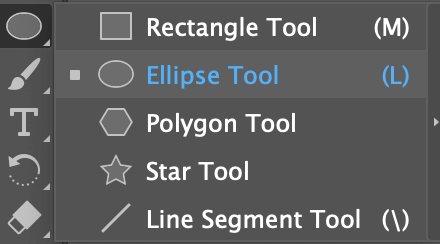
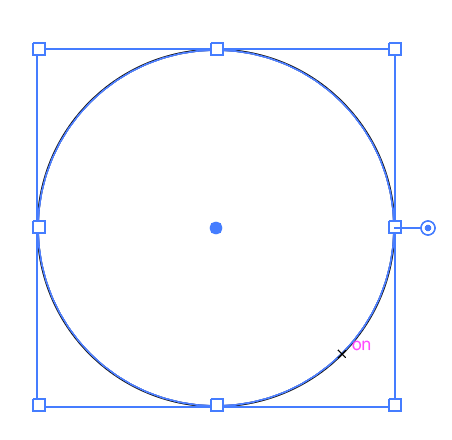
Корак 2: Изаберите Алатка за тип (Т) са траке са алаткама.
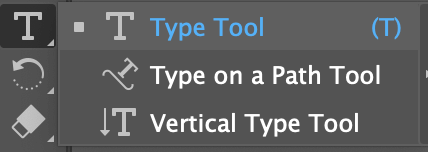
Када миш пређе преко путање круга, требало би да видите путању означену бојом вашег слоја (боја избора), у мом случају је плава.
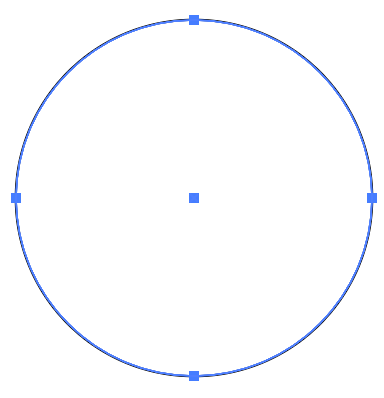
Корак 3: Кликните близу путање круга и видећете круг испуњен лорем ипсумом.
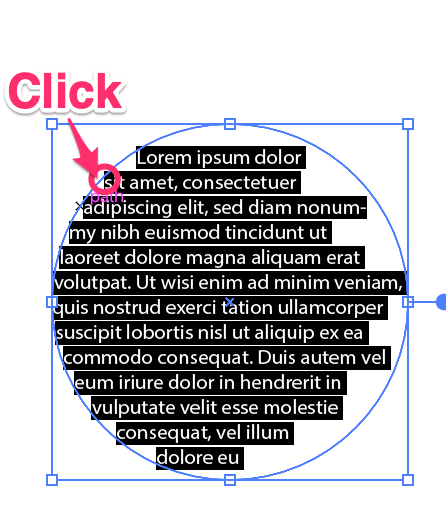
Можете да уређујете текст на панелима Знак и Параграф .
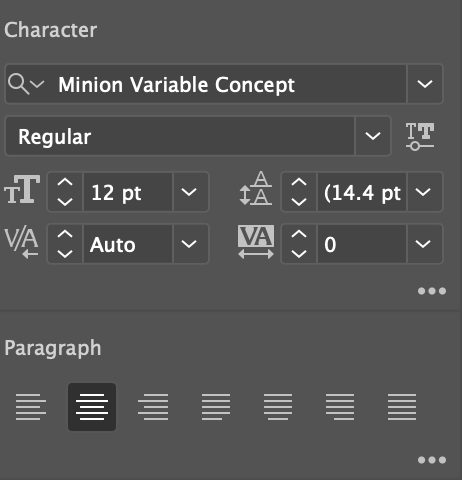
На пример, променио сам фонт и изабрао Поравнајте центар.

Као што видитекруг нестаје када се дода текст. Можете креирати још један круг и послати га назад као позадину текста.
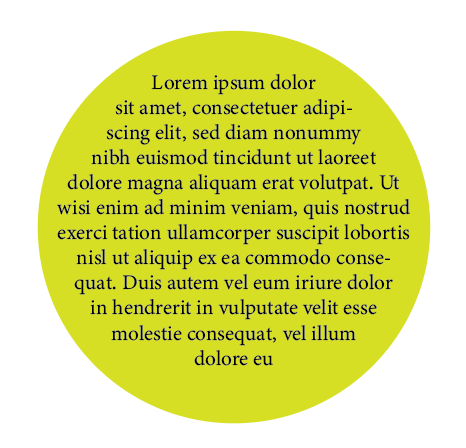
Напомена: морате кликнути дуж путање ако желите да попуните круг текстом. Ако кликнете унутар круга, додаћете текст у област на коју кликнете.

Метод 2: Укуцајте на путањи
Можете да направите да текст прати било коју путању коју желите у Адобе Иллустратор-у и можете користити ову технику да куцате и унутар круга .
Корак 1: Користите алатку Еллипсе да бисте направили круг.
Савет: Када касније куцате у круг, путања круга ће нестати, па ако желите да прикажете круг, дуплирајте га и поставите га на исту позицију.
Корак 2: Изаберите Типе он а Патх Тоол из истог менија као и Типе Тоол.

Исто као метода изнад, ако пређете курсором преко путање круга, путања би требало да буде истакнута.
Корак 3: Кликните на путању круга и видећете да текст следи дуж круга.

Корак 4: Одаберите алатку за одабир (В) и видећете неколико ручки. Кликните на једну ручку и превуците је у правцу центра круга да бисте направили текст унутар круга.

Сада би текст требао бити унутар круга. Можете користити исту ручку за подешавање положаја текста.
Хајде да променимо текст да бисмо видели како би иначе изгледао када му додате одређени текст.
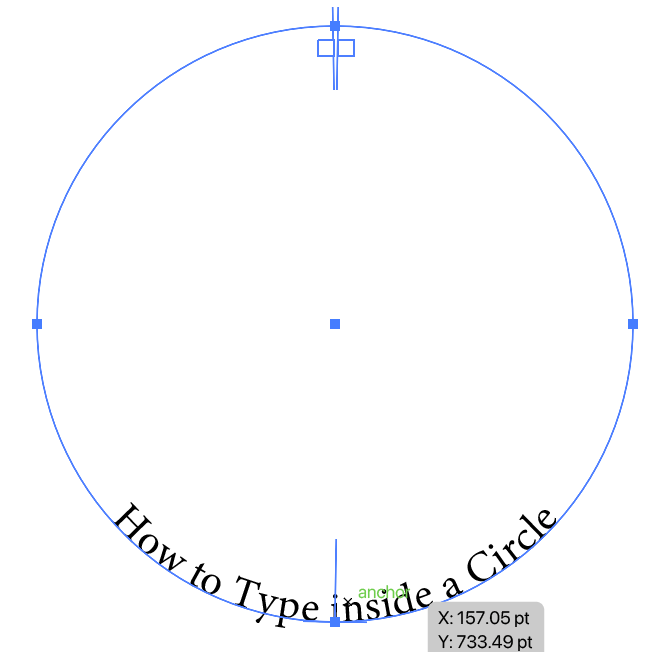
Можетепоиграјте се и видите шта још можете да урадите, као што је додавање боје позадине или кретање по тексту.
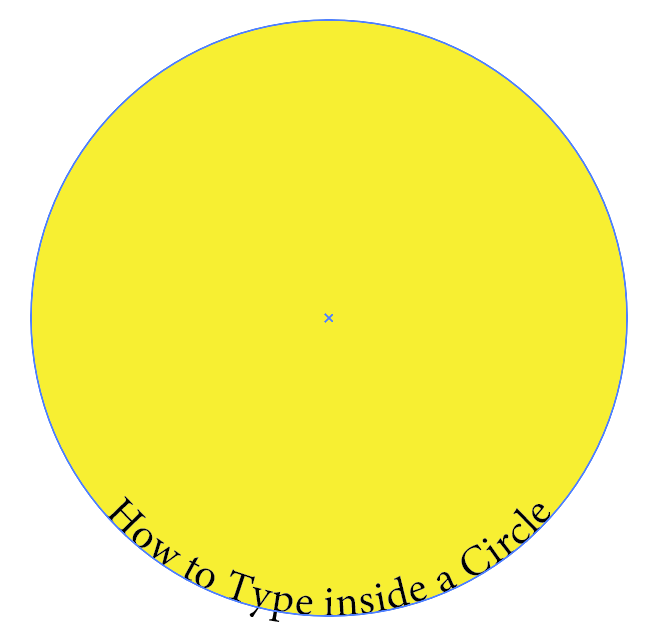
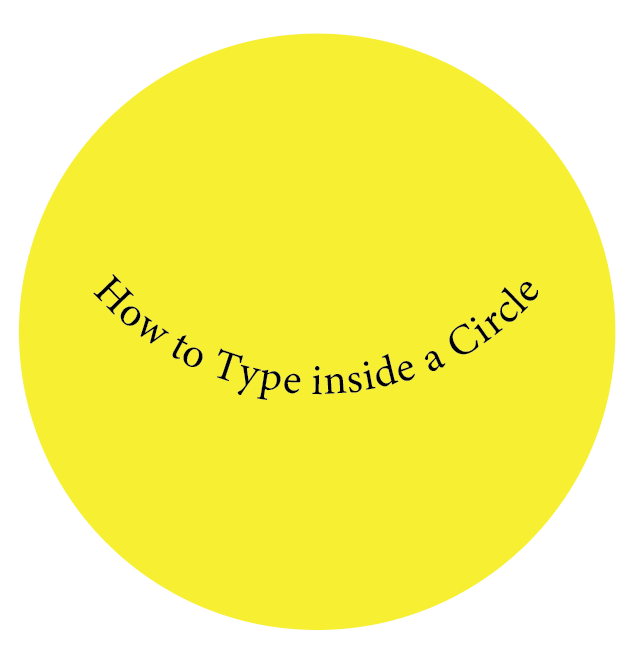
Метод 3: Изобличење коверте
Можете да користите изобличење коверте да креирајте сјајне текстуалне ефекте укључујући текст унутар круга. Пратите доле наведене кораке и видите како ова магија функционише!
Корак 1: Користите алатку за унос текста да бисте додали текст. Препоручујем да користите дебљи фонт за боље резултате.

Корак 2: Направите круг на врху текста.
Корак 3: Изаберите и круг и текст.
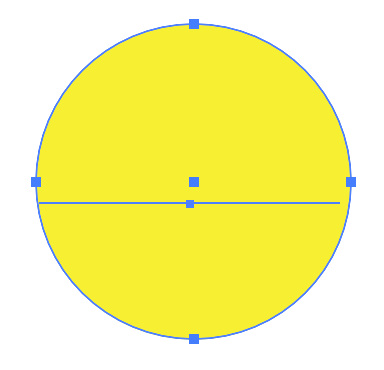
Идите у горњи мени и изаберите Објекат &гт; Изобличење омотнице &гт; Направи са горњим објектом .
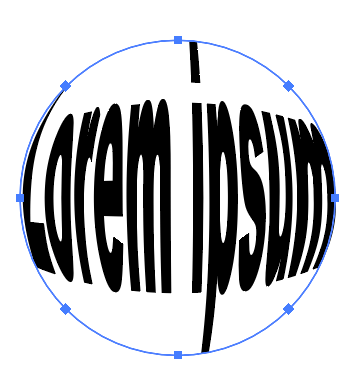
Можете да додате пун круг иза текста.

Заокруживање
Тип унутар круга се обично користи у дизајну логотипа и постерима типографије. Можете користити горње методе да куцате унутар круга у Адобе Иллустратор-у и можете добити различите текстуалне ефекте. Запамтите ако користите Енвелопе Дисторт, круг мора бити на врху текста.

